如果你从不使用它,那么拥有一个伟大的标志有什么意义呢?在您的网站、社交媒体和广告中插入您的logo是一回事,但考虑到 Microsoft Word 文档完成了多少业务,为什么不在那里呢?如何在 Microsoft Word 中插入您的logo?
在本指南中,我们将逐步说明如何在 MS Word 中插入您的logo。您可以将logo用于信头、签名或打印材料(如传单、海报和日历),但首先您需要知道如何使用。
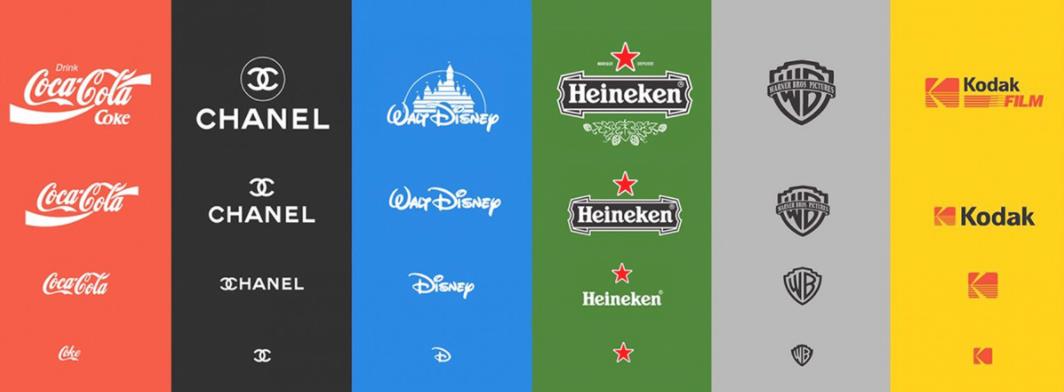
首先,您需要为 MS Word 准备logo。您需要立即确保您的logo文件以 MS Word 可用的格式保存:JPG、PNG 和 GIF 是常见的选择。不幸的是,并非所有版本的 MS Word 都支持 SVG 文件(一种流行的矢量logo格式),但您可以将 SVG 文件转换为适合 Word 的文件格式。
您还想评估logo的内容。如果您的默认logo很大或充满了复杂的细节,则在缩小它时可能无法很好地翻译。如果您想要新鲜和现代的东西, 这可能是更新您的标志设计的好时机,但您也可以为较小的空间设计一个变体标志。
随着所有新形式的媒体的出现,变体标志最近变得越来越流行。您可以为移动设备、台式电脑、平面广告和巨型广告牌设置单独的logo。关键是使它们都相似,但根据logo的显示位置删除和添加详细信息。
如果您没有logo或想要重新设计现有logo怎么办?有人说您可以使用剪贴画直接在 MS Word 中设计logo,但我们不建议这样做。MS Word 是作为文字处理器而不是logo设计器构建的软件。最好使用像 小易 这样的免费logo制作工具,它包含制作logo所需的所有工具和功能。
如果您不确定logo设计的细节,请浏览我们的博客以获取有用的操作指南。我们有关于使用形状、字体和颜色来适应您所追求的品牌个性的文章,为了获得灵感,我们列出了从科技到时尚的不同行业的十大最佳标志。我们甚至提供了有关如何使用我们的免费logo制作器的指南,以便您立即开始使用!
品牌可以通过设计带有logo的信头来获得很多好处。品牌信笺不仅看起来更专业,而且还有助于提高品牌知名度和认知度。
下面介绍如何将您的logo插入 MS Word。首先打开您要使用的文档,或设计一个新文档。单击标题选项卡并选择您想要的样式 - 请记住,标题的样式会影响人们如何看待您的品牌,因此请明智地选择。
设计页眉后,您可以使用几个不同的选项将logo插入 Microsoft Word。首先,您可以将文件直接拖放到页眉空间中。
其次,从顶部菜单中,您可以单击插入 > 照片 > 文件中的图片...
无论哪种方式都可以;最终结果是一样的。一旦logo文件出现在您的标题中,您就可以根据需要对其进行自定义。
- 要更改大小,请拖动图像的角
- 要更改对齐方式,请单击用于格式化文本的相同图标
查看顶部标题的选项面板,以确保您的信头是您想要的方式。您可以选择在奇数页和偶数页上交替使用页眉,在第一页上使用不同的页眉,或者在标题中自动包含正确的日期和时间。
不要忘记添加您想要包含的任何文本!
准备好后,只需保存文档即可。您的新品牌信笺已准备就绪!
如何在传单、海报等的 Microsoft Word 文本中插入您的logo。
如果您不需要信头,但想知道如何在 MS Word 正文中放置logo怎么办?如果您正在设计传单、海报、小册子或其他宣传文件,并希望您的logo与其他文本并排显示,该怎么办?
您可以将logo插入 MS Word 正文文本,方法与将logo插入标题相同:拖放或单击“插入”>“照片”>“文件中的图片”...如果选择第二种方法,您的logo将出现在您的任何位置光标在文档中,因此在插入logo之前单击您希望logo所在的位置。
同样,您可以按照自己的方式对其进行自定义。单击并拖动角以调整大小,或单击并拖动图像的中心以将其移动到新位置。
格式图片的选项也有其他选项。您可以将文本“包裹”在图像周围,使其成为内容的一部分,或者将其分开。您甚至可以使logo透明并将其设置为背景,并在顶部显示文字。由你决定!
MS Word 附带许多免费模板,可用于从名片到信息手册的任何内容。这些模板都预装了自己的图像和占位符文本,但是如果您想用自己的logo替换其中一张图像怎么办?
首先,只需单击要更改的图片,使其突出显示。从这里您可以删除图片并手动上传您的logo(使用上述两种方法之一)。但是,还有一种更有效的方法。
突出显示图片后,右键单击并选择更改图片。只需选择logo的图像文件,MS Word 就会自动换出这两张图片。
最好的部分是,MS Word 会自动格式化您的图片,使其看起来像它所替换的模板版本。在我们的示例中,MS Word 自动将椭圆形和圆形边框应用于我们的logo,而无需我们做任何事情。
上一篇:如何使用多种技巧来设计logo
下一篇:如何使用ps设计logo